আমাদের অনেককে পিডিএফ ফর্ম্যাটে ইমেল দ্বারা নথি পাঠাতে এবং গ্রহণ করতে হয়। তবে এটি ঘটে যায় যে আপনি যে নথিটি পেয়েছেন বা প্রেরণ করেছেন সেগুলিতে ফন্টগুলি ব্যবহার করে যা প্রাপকদের সিস্টেমে নেই। এটি লেআউটের মূল বিন্যাসটি পরিবর্তন করতে পারে। পিডিএফ ডকুমেন্টের মূল উপস্থিতি সংরক্ষণের সর্বোত্তম সমাধান হ'ল পাঠ্যটিকে বাঁকানো লাইনে রূপান্তর করা। আপনি এই নির্দেশাবলী ব্যবহার করে এই কৌশল আয়ত্ত করতে পারেন।
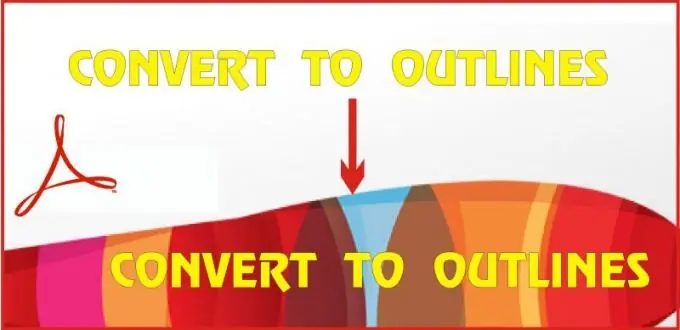
এটা জরুরি
- Installed ইনস্টলড অ্যাডোব অ্যাক্রোব্যাট প্রো সফ্টওয়্যার সংস্করণ 7 বা ততোধিক সংস্করণ সহ ব্যক্তিগত কম্পিউটার।
- পিডিএফ ফর্ম্যাটে ডকুমেন্ট।
নির্দেশনা
ধাপ 1
অ্যাডোব অ্যাক্রোব্যাট প্রোতে আপনার দস্তাবেজটি খুলুন। মেনুতে ডকুমেন্ট ট্যাবে যান, তারপরে তালিকা থেকে পটভূমি এবং ড্রপ-ডাউন তালিকায়, যুক্ত / প্রতিস্থাপন নির্বাচন করুন
ধাপ ২
প্রোগ্রামটি আপনাকে সেটিংস সহ একটি উইন্ডো দেবে, যার মধ্যে নিম্নলিখিতটি করুন: পাঠ্যক্রমের বাক্সে রঙিন সেটিংটি নির্বাচন করুন এবং চেকবক্সটি ক্লিক করুন। আপনি আপনার কম্পিউটারে ফাইলের অবস্থান নির্দিষ্ট করে, ফাইল সেটিংটিও ব্যবহার করতে পারেন। অস্বচ্ছতা 0% এ সেট করুন। পরে এই সেটিংসটি ব্যবহার করতে, তাদের উইন্ডোর শীর্ষে সংরক্ষণ করুন, উদাহরণস্বরূপ, "কার্ভে রূপান্তর করুন" নামটি
ধাপ 3
পরবর্তী পদক্ষেপটি মেনু থেকে অ্যাডভান্সড ট্যাবটি নির্বাচন করা, ড্রপ-ডাউন তালিকায়, মুদ্রণ উত্পাদন নির্বাচন করুন এবং ইতিমধ্যে এতে ফ্ল্যাটটেনার পূর্বরূপ দেখুন
পদক্ষেপ 4
প্রদর্শিত সেটিংস উইন্ডোতে সর্বাধিক রাস্টার-ভেক্টর ব্যালেন্স সেট করুন রাস্টার / ভেক্টর ব্যালেন্স - 100%। লাইন আর্ট এবং পাঠ্য রেজোলিউশনটি 2400 এবং গ্রেডিয়েন্ট এবং জাল রেজোলিউশন 330 পিপিআইতে সেট করুন। রূপান্তর সমস্ত পাঠ্যকে রূপরেখার চেকবাক্সে চেক করতে ভুলবেন না। ভবিষ্যতে এই সেটিংসটি ব্যবহার করতে, প্রিসেট উইন্ডোতে একটি নাম নির্ধারণ করে এখান থেকে সেভ করুন। যদি প্রয়োজন হয় তবে বাঁকানো লাইনে সংরক্ষণ করার জন্য নথির বিভিন্ন পৃষ্ঠার সীমা নির্ধারণ করুন। ডিফল্ট হ'ল বর্তমান পৃষ্ঠা। প্রথমে প্রয়োগ বোতামটি ক্লিক করুন, তারপরে ওকে ক্লিক করুন
পদক্ষেপ 5
আপনার দস্তাবেজটি অক্ষুণ্ন রাখতে, নতুন তৈরি হওয়া একটি নতুন নামে পাঠ্যকে রুপান্তরিত করে সংরক্ষণ করুন।






